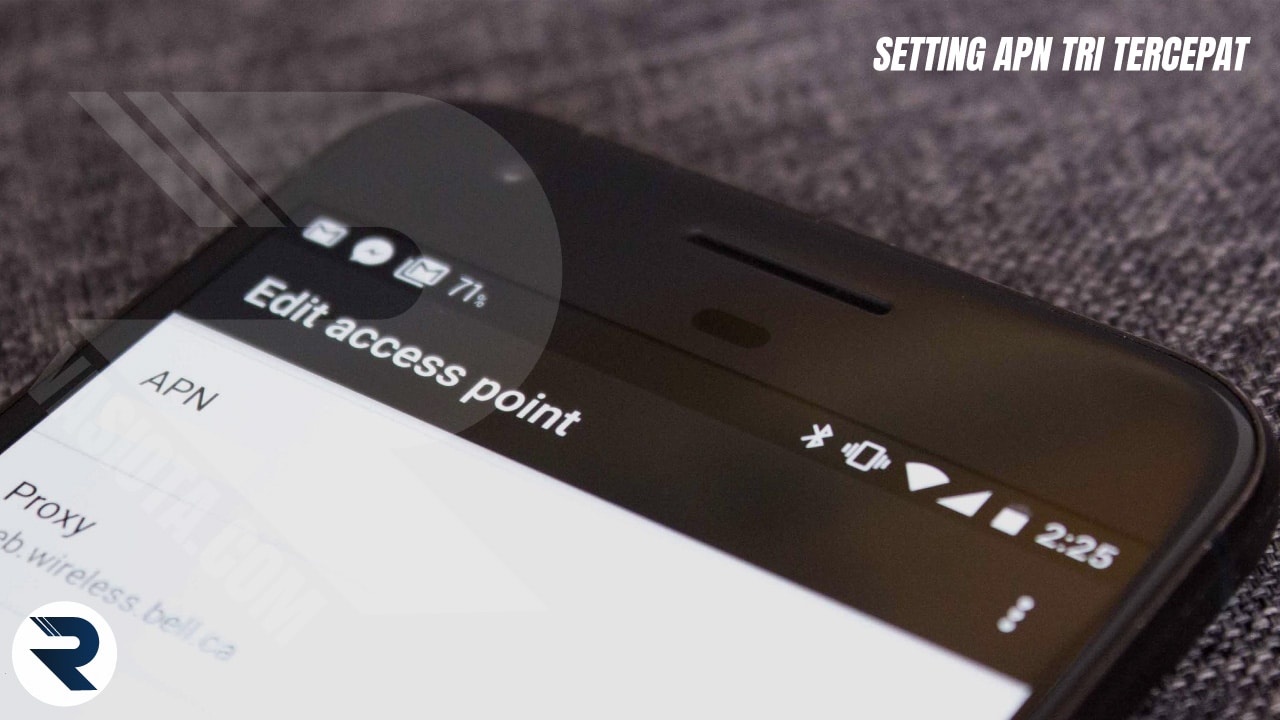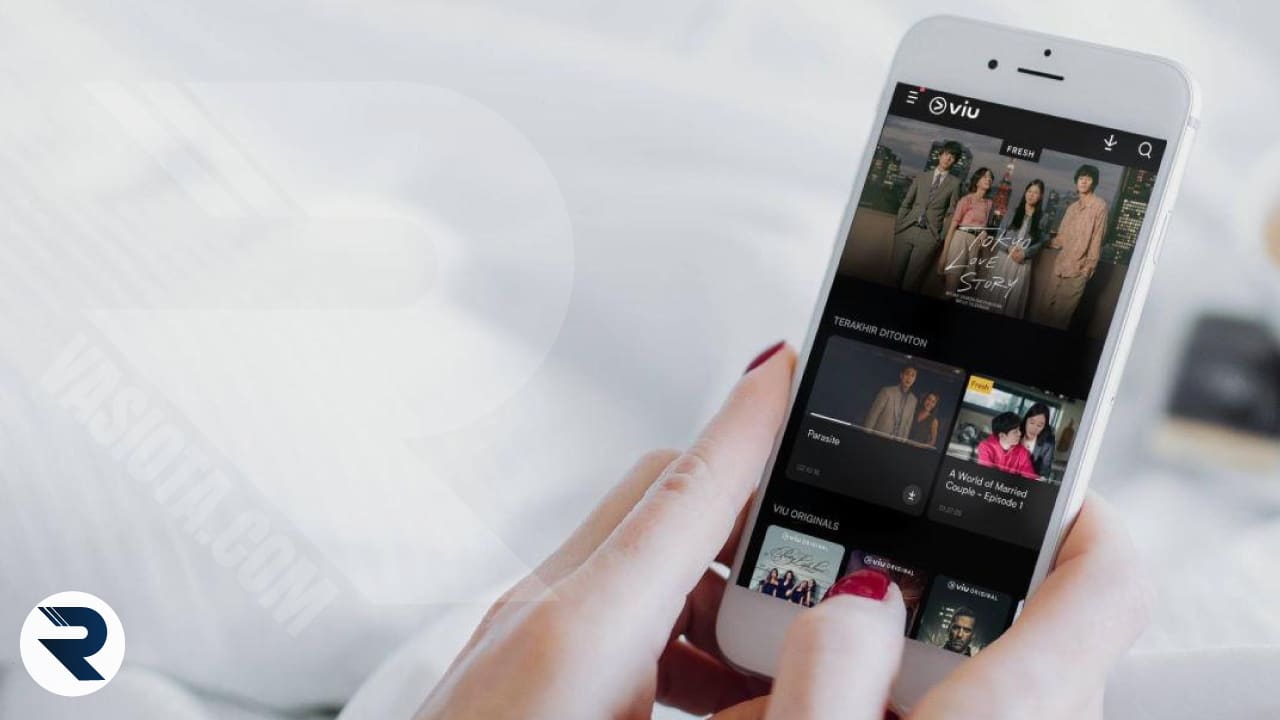VASIOTA.COM – Sangat mudah untuk menyinkronkan foto dari PC atau layanan cloud online ke iPhone. Terkadang, beberapa foto yang sama akan disinkronkan ke iPhone lebih dari satu kali, yang menyebabkan foto digandakan. Untuk mengosongkan sebagian ruang di iPhone, kamu dapat menghapus item duplikat ini.
Memilih dan menghapus foto dan video yang digandakan secara manual merupakan pekerjaan yang membosankan. Untungnya, dalam artikel ini akan menjelaskan 5 cara menghapus foto duplikat di iPhone dengan berbagai metode.
Metode 1: Hapus Foto Duplikat di iOS 16
Dimulai di iOS 16, aplikasi Foto kini menawarkan fitur untuk mengidentifikasi dan menghapus foto dan video duplikat. Berikut panduan langkah demi langkah tentang cara menggunakan fitur ini.
- Buka aplikasi Foto dan buka Album.
- Ketuk Duplikat.
- Pilih foto yang ingin kamu gabungkan atau pilih Pilih Semua.
- Ketuk Gabungkan dan pilih apakah akan menggabungkan duplikat persis atau foto yang mirip.
- Ketuk Gabungkan Item untuk mengonfirmasi.
Aplikasi Foto akan menggabungkan duplikat menjadi satu foto dengan kualitas tertinggi, dan duplikat yang dihapus akan masuk ke folder Baru Dihapus. Jika belum memutakhirkan ke iOS 16, kamu dapat terus membaca untuk menemukan metode lain.
Metode 2: Hapus Foto Duplikat iPhone dengan Siri
Pintasan Siri adalah salah satu fitur utama di iOS 12. Aplikasi Pintasan memungkinkan kamu mengotomatiskan banyak hal di iPhone. Banyak hal yang tidak mungkin sekarang menjadi mungkin dengan aplikasi Pintasan di iPhone. Jika kamu belum menggunakannya, kamu harus memulainya sekarang!
Kamu perlu Buka Pengaturan dan nonaktifkan Foto iCloud agar pintasan ini berfungsi. kamu dapat mengikuti langkah-langkah di bawah ini untuk melihat cara kerjanya.
Langkah 1. Download aplikasi Pintasan di iPhone. Kemudian dapatkan shortcut Hapus Duplikat Foto ini (diperbarui untuk iOS 15). Kamu dapat membuka link di Safari untuk mengunduhnya.
Langkah 2. Buka aplikasi pintasan dan jalankan pintasan ini.
Langkah 3. Pintasan ini akan memberi kamu pratinjau semua foto duplikat yang terdeteksi. Jika tidak ada masalah, cukup ketuk Selesai untuk melanjutkan.
Langkah 4. Aplikasi pintasan memerlukan izin untuk menghapus foto apa pun dari iPhone. Ketuk OK untuk menghapus semua item duplikat.
Ini hanya dapat mendeteksi foto yang tepat sebagai duplikat. Misalnya, jika kamu mengunduh foto atau video dua kali, pintasan ini akan membantu kamu menghapus duplikatnya.
Pintasan ini menggunakan nilai MD5 untuk menghilangkan jika foto digandakan, jadi tidak diperlukan aplikasi tambahan. Jika ingin mencari dan menghapus foto yang mirip, kamu dapat memeriksa metode selanjutnya.
Metode 3: Hapus Foto Duplikat di iPhone dengan Gemini
Ada aplikasi berbayar dari AppStore bernama Gemini yang menggunakan algoritme pembelajaran mesin pintar untuk membantu kamu menghapus foto duplikat di iPhone. Ini sangat akurat, bahkan mendeteksi foto serupa dan tidak perlu mematikan Foto iCloud, jadi kamu juga dapat menggunakannya untuk menghapus foto duplikat dari iCloud.
Ini memungkinkan kamu menjalankan uji coba gratis selama tiga hari. Setelah uji coba gratis. Jika kamu ingin menggunakannya lebih lanjut, kamu dapat melakukan pembelian dalam aplikasi sebesar $1,99 per bulan, $11,99 (Rp 185.060) per tahun, atau $14,99 (Rp 231.363) seumur hidup.
Saat menjalankannya untuk pertama kali, aplikasi akan memindai perpustakaan Foto iPhone kamu termasuk tangkapan layar, selfie, semburan, panorama, animasi, atau bahkan video. Setelah selesai, kamu akan melihat dua folder foto: serupa dan berantakan. Kemudian kamu dapat mengetuknya untuk menghapus gambar duplikat di iPhone yang sesuai.
BACA JUGA: Cara Memindahkan Data dari Android ke iPhone
Metode 4: Menghapus Foto Duplikat iPhone dengan FoneTool
FoneTool adalah aplikasi Windows yang memungkinkan kamu mengelola dan mencadangkan file di iPhone. Ini juga menawarkan opsi untuk menemukan dan menghapus foto duplikat di iPhone secara otomatis. Silahkan ikuti langkah-langkah di bawah ini untuk tutorialnya.
Langkah 1. Hubungkan perangkat iOS kamu ke PC dengan kabel USB.
Langkah 2. Di dalam aplikasi FontTool, klik Toolbox dan pilih Photo Deduplication.
Langkah 3. Di layar berikutnya, klik Pindai perangkat iOS dan atur filter rentang tanggal untuk memulai Pindai.
Langkah 4. Saat pemindaian selesai, itu akan mencantumkan semua foto duplikat dan serupa secara berurutan. Sekarang, kamu dapat memilih yang ingin dihapus.
Kamu juga dapat memilih gambar duplikat dan kemudian menghapus duplikat dengan sekali tekan. Kamu juga dapat membuat cadangan data sebelum menghapusnya. Namun, ini tidak gratis, oleh karena itu tidak terdaftar sebagai opsi pertama.
Metode 5: Hapus Foto Duplikat dengan IOTransfer
IOTransfer adalah program transfer file yang memungkinkan kamu mengelola dan mentransfer file antara PC dan perangkat iOS. Itu juga dilengkapi dengan beberapa fitur praktis termasuk Pembersih Foto Mirip, Pengonversi Video, Pengelola Foto iCloud, dll. Jadi, kamu dapat menggunakannya untuk menghapus foto duplikat di iPhone.
Yah, IOTransfer hanya tersedia untuk Windows dan kamu perlu menghubungkan iPhone ke PC melalui kabel USB sebelum menggunakan aplikasi penghapus foto duplikat ini. Kamu dapat membiarkannya memindai foto serupa di perangkat iOS atau PC, lalu Anda dapat memilih hasilnya untuk dihapus.
Akhir Kata
Itulah 5 metode untuk membantu kamu menghapus foto duplikat di iPhone, iPad, atau iPod Touch.Metode mana yang akan Anda coba terlebih dahulu? Jika kamu tahu solusi yang lebih baik, beri tahu kami di komentar. Share jika bermanfaat!